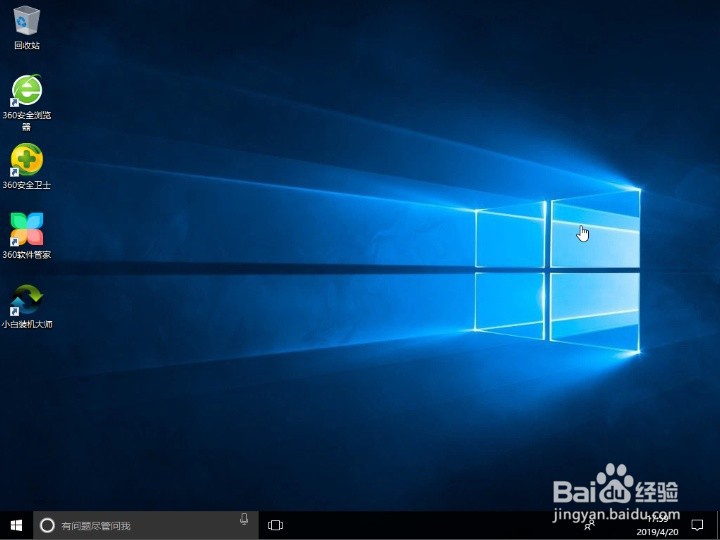u盘装系统win10
1、首先打开软件,等待几秒钟本地环境检查。
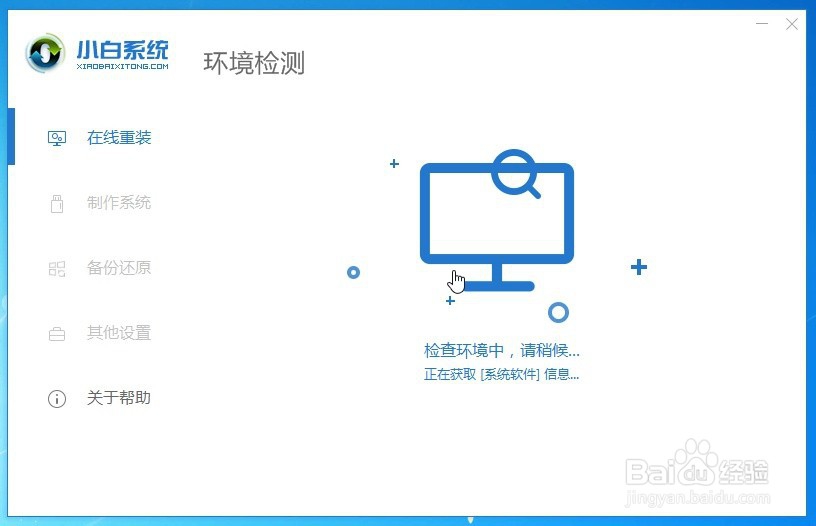
2、把没有内容U盘插到正常上网的电脑,然后界面选择 制作系统,自动识别U盘,点 开始制作。
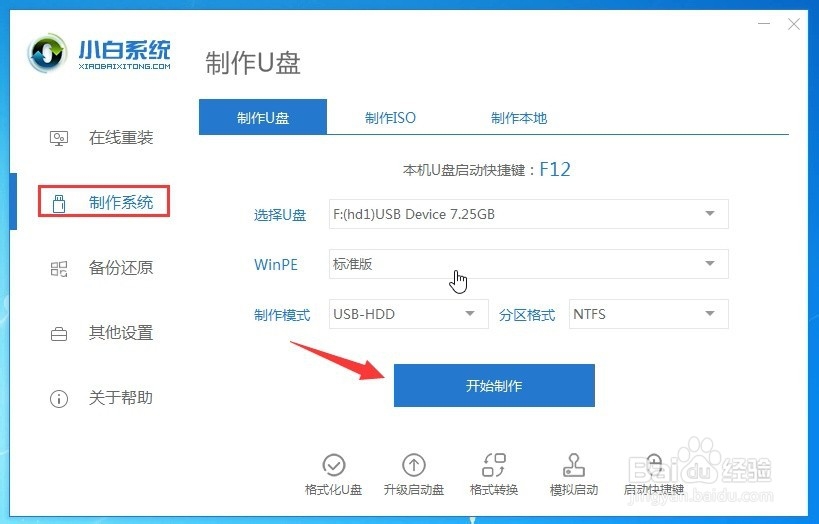
3、然后选择我们需要安装的win10系统,继续点开始制作。
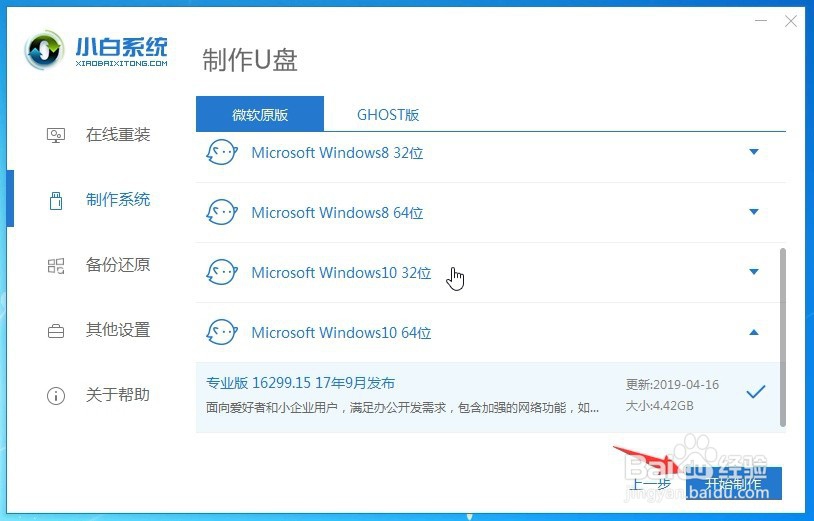
4、然后就开始下载系统,耐心等候一段时间。
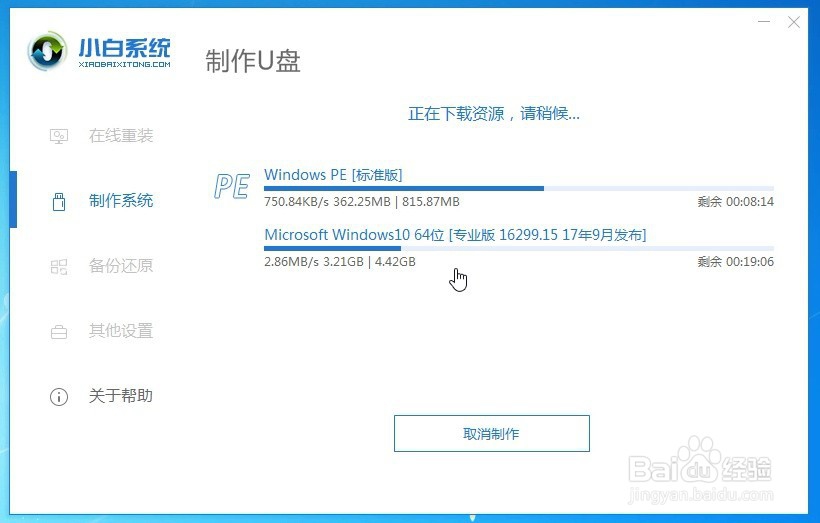
5、紧接着自咿蛙匆盗动开始制作U盘工具,等待制作成功,会弹出提示,我们这时点击取消。这个时候可以拔掉U盘插到需要重装的电脑上面哦。
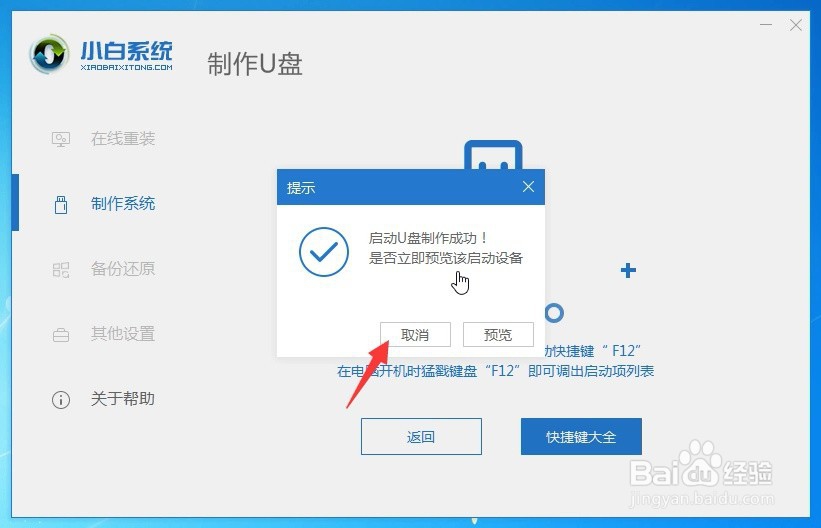
6、重启电脑后马上敲击启动热键,都可以逐一尝试,一般开机后屏幕下方有几行英文,可以看到启动热键提示。

7、等出现启动界面,我们选择 U盘,选择好确定进入。
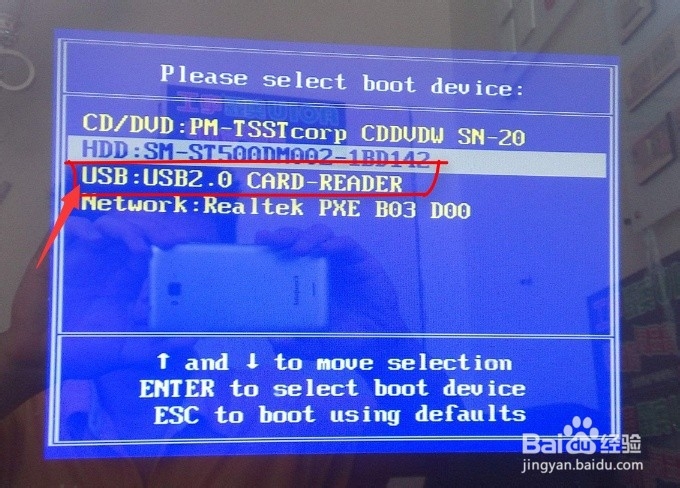
8、当出现系统界面,我们选择【1】启动win10x64(2G以上内存),点确定。
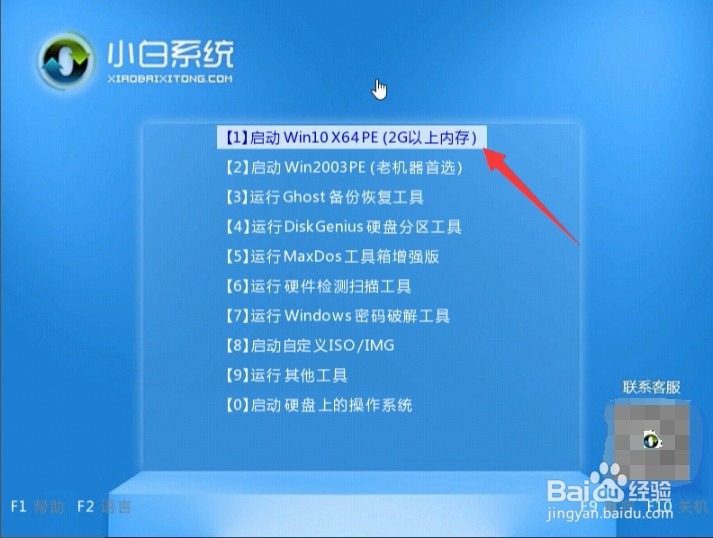
9、我们需要几分钟的加载进入系统界面,自动弹出提示,选择win10系统点击 安装按钮。
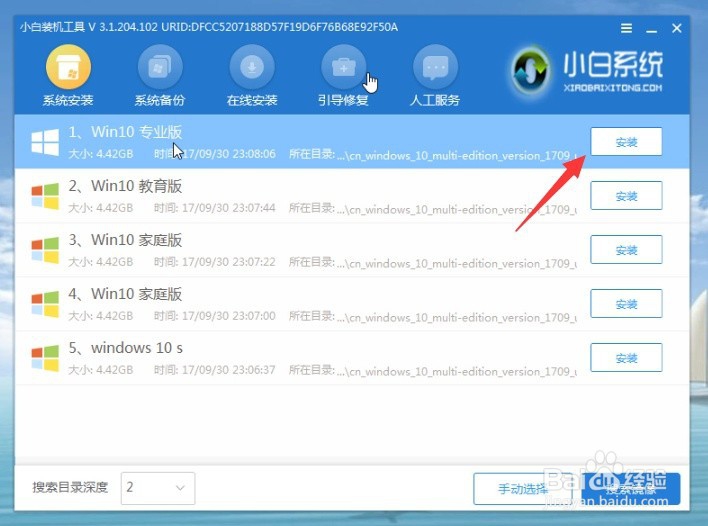
10、出现选择安装目标分区,选择系统C盘。然后单击 开始安装。
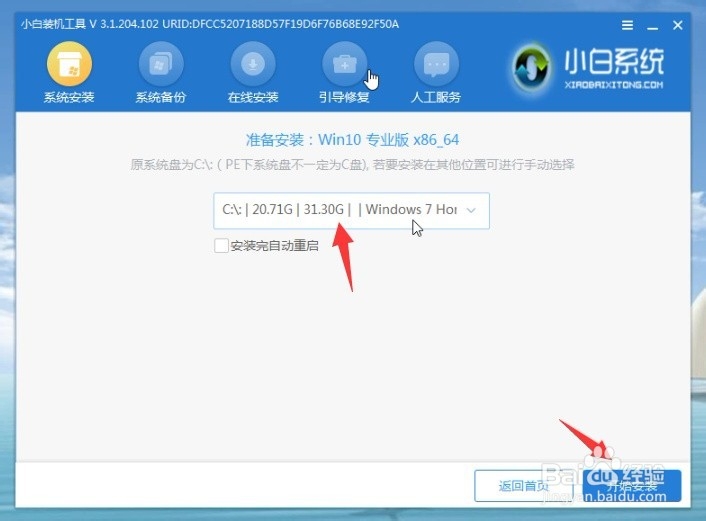
11、安装完成后,拔掉U盘点击 立即重启电脑。
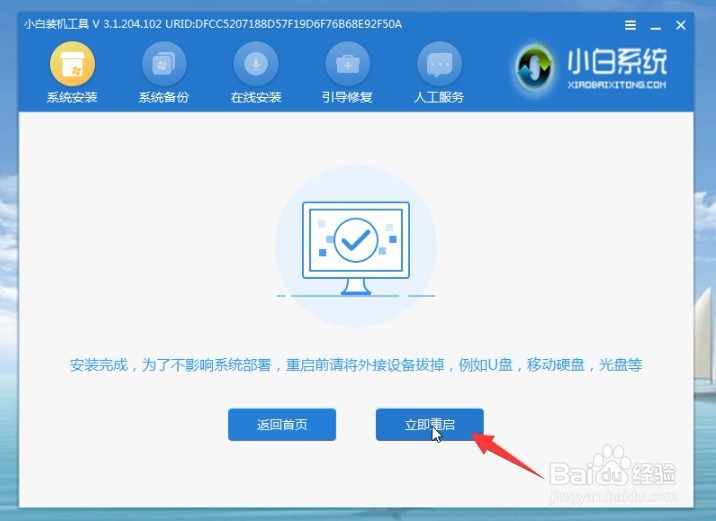
12、最后安装完成进入win10系统,这样就好了哦。